
În această scurtă examinare despre programul de sănătate și durata de viață a serviciului SSD rămasă a producătorilor populari din SSDLife. Rețineți că datele din astfel de programe sunt întotdeauna aproximative, iar informațiile pentru discurile SSD "necunoscute" pot fi complet inexacte, ceea ce se datorează modului în care diferiți producători scriu atributele inteligente. De asemenea, poate fi util: programe SSD, durata de viață SSD în SSDREADAY.
Verificarea vieții "vieții" SSD în programul SSDLIFE
Programul de evaluare a duratei de viață SSDLife SSDLife este disponibil în versiuni plătite și gratuite. Cu toate acestea, versiunea plătită poate fi utilizată pentru o perioadă de probă limitată.
Pentru versiunea gratuită a programului de pe site-ul oficial, sunt menționate următoarele restricții: lipsa unei opțiuni de verificare a stării SSD în program și capacitatea de a vizualiza atributele s.a.r.t în program. Cu toate acestea, în testul meu am observat o altă caracteristică: pe un laptop cu două SSD-uri instalate, un disc a fost afișat în versiunea gratuită a utilității și atât în SSDLIFE PRO. Poate că acest lucru se manifestă numai pe sistemul meu, iar în cazul tău nu va exista un astfel de lucru, dar merită în minte.
În general, programul este făcut astfel încât să nu cauzeze dificultăți atunci când este utilizat chiar și pentru un utilizator novice:
- Rulați SSDLife (pe site-ul oficial este disponibil ca versiune portabilă și instalată a programului în care descărcați - mai jos în această instrucțiune). Dacă programul nu a pornit în limba rusă, puteți schimba limba făcând clic pe butonul Setări din partea de jos.
- După pornire, veți vedea imediat informațiile de bază despre starea discului SSD și timpul dorit al unității.
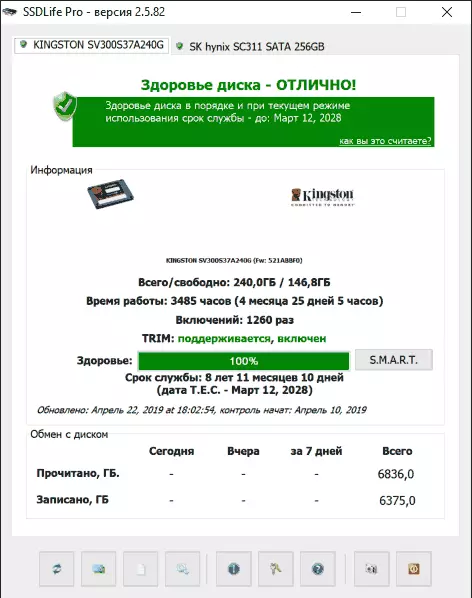
- În cazul în care programul nu acceptă calculul duratei de viață a mărcii dvs. sau a modelului dvs., veți vedea informații pe care nu le puteți număra valoarea și motivul pentru acest lucru. De exemplu, în cazul meu, "SSD dvs. nu raportează statisticile privind schimbul de date" (de fapt, cazul este, de obicei, faptul că acest producător înregistrează altfel câteva atribute importante de auto-diagnosticare inteligentă și alte programe de verificare a statului SSD pot citi acest lucru informație).
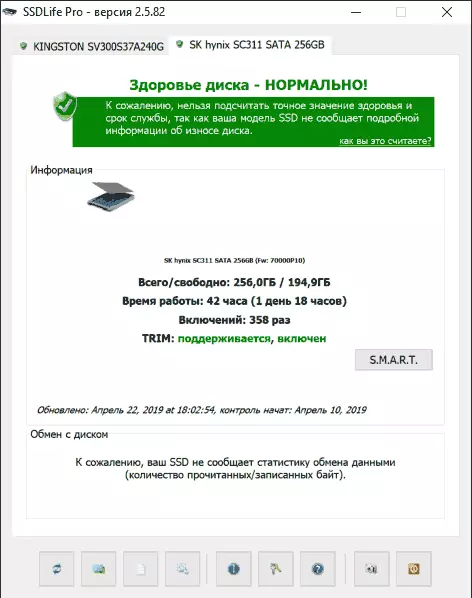
- Din celelalte informații din fereastra programului - informații despre dacă opțiunea Trim este activată. Dacă este dezactivat, vă recomand să activați (consultați Cum să activați Trim în Windows), numărul de date înregistrate și citite.
- În Ssdlife Pro, puteți vizualiza și atributele inteligente ale discului făcând clic pe butonul corespunzător.
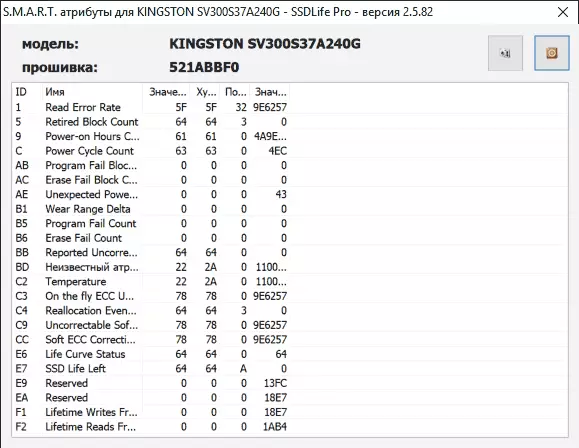
Poate că totul este: dar de obicei suficient pentru a obține o vedere aproximativă a stării actuale a SSD-ului său. Cu toate acestea, considerați că informațiile sunt aproximative: durata de viață reală se poate dovedi a fi atât mai mică decât cea mai mică decât cea specificată.
Puteți descărca SSDLife Gratuit de site-ul oficial https://ssd-life.ru/rus/download.html
